怎么打印其中几页 Word如何设置只打印某一页或某几页
更新时间:2024-08-13 15:41:41作者:xtliu
在使用Word进行打印时,有时我们只需要打印其中的某一页或者某几页,而不是整篇文档,为了简化操作,Word提供了设置选项,让我们可以轻松地选择需要打印的页面范围。通过简单的设置,我们可以方便地实现只打印指定页面的需求,提高工作效率。接下来我们就来看看怎么在Word中设置只打印某一页或某几页。
方法如下:
1.如下图所示,该word文档就有12页的内容。比如我们只需要打印其中的第3页。
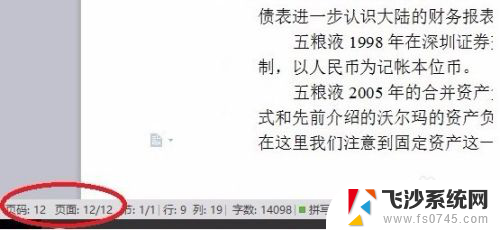
2.参照下图,我们点击软件上方的打印图标(打印机图样)。
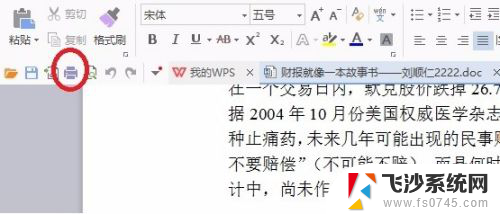
3.若是找不到图标,可参照下图二点击文件/打印。或是直接按下快捷键ctrl+P。
更多快捷键的应用,可参考下面的链接。
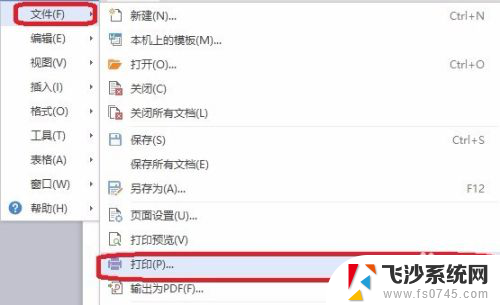
4.软件自动弹出下图所示的“打印”对话框,软件默认打印“全部”页数。
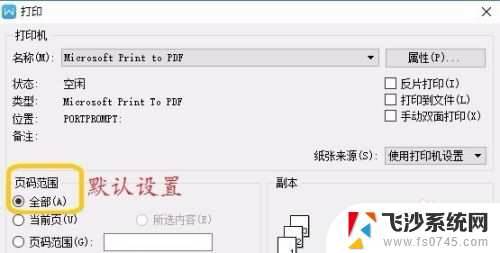
5.参照下图修改为打印第3页,点击确认,打印机就只打印第3页了。

6.如果要打印的是连续的某几页时,如第3页到第7页。可以参照下图来输入3-7。

7.如果要打印的是间断的页,那可以用逗号隔开,参照下图来设置。
附上其他打印相关的小经验,及word的小技能,供您参考!
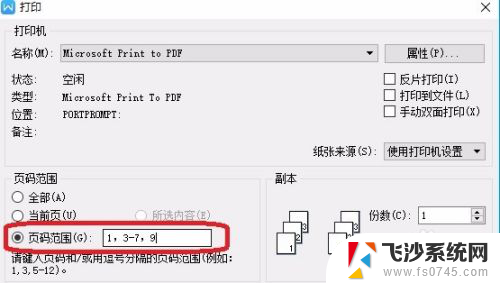
以上就是如何打印其中几页的全部内容,如果你遇到这种情况,可以尝试按照我的方法来解决,希望对大家有所帮助。
怎么打印其中几页 Word如何设置只打印某一页或某几页相关教程
-
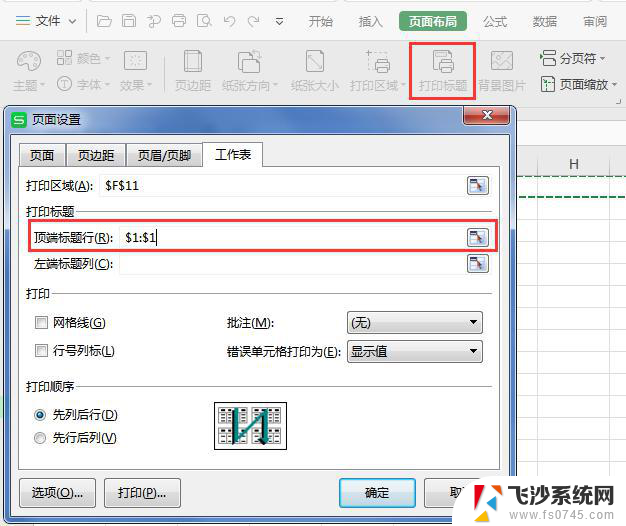 wps如何实现跨页打印某个排头 如何在wps中实现跨页打印指定行或段落
wps如何实现跨页打印某个排头 如何在wps中实现跨页打印指定行或段落2024-01-17
-
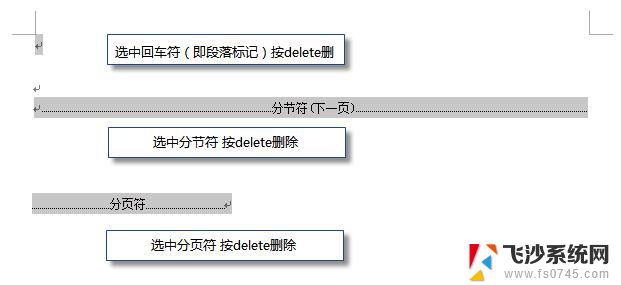 wps如何删除其中的某一页 如何在wps中删除某一页的内容
wps如何删除其中的某一页 如何在wps中删除某一页的内容2024-01-17
-
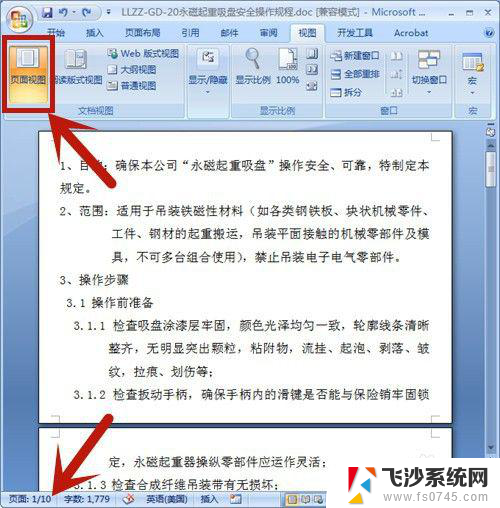 word删除页面快捷键是什么 如何在Word文档中删除某一页
word删除页面快捷键是什么 如何在Word文档中删除某一页2024-05-10
-
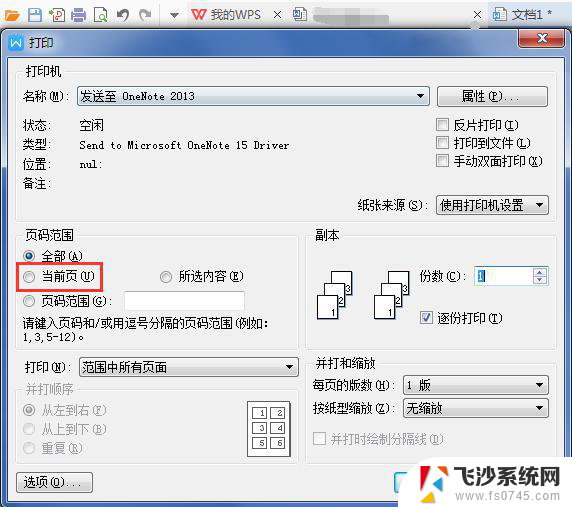 wps怎么打印当前一页 wps如何设置打印当前一页
wps怎么打印当前一页 wps如何设置打印当前一页2024-02-23
- word文档怎么删除页? 怎么删除Word文档中的某一特定页数
- 怎么删除word一页 Word文档如何删除某一页
- word怎么删除不用的一页 Word文档删除某一页的方法
- word页眉怎么从指定页开始设置 Word怎样在某页开始设置页眉页码
- excel怎么把两页内容打印成一页 打印多个EXCEL表格到一页
- wps里面word单独删除某一页 WPS如何删除一整页
- 电脑开机总是进入安全模式 Windows 10如何解决重启电脑总是进入安全模式的问题
- 电脑文档位置怎么更改 文档存放位置修改方法
- 苹果13pro截屏有几种方法 iPhone13 Pro截屏操作步骤
- 华为无线耳机怎么连接手机蓝牙 华为无线蓝牙耳机手机连接方法
- 电脑如何硬盘分区合并 电脑硬盘分区合并注意事项
- 连接网络但是无法上网咋回事 电脑显示网络连接成功但无法上网
电脑教程推荐
- 1 如何屏蔽edge浏览器 Windows 10 如何禁用Microsoft Edge
- 2 如何调整微信声音大小 怎样调节微信提示音大小
- 3 怎样让笔记本风扇声音变小 如何减少笔记本风扇的噪音
- 4 word中的箭头符号怎么打 在Word中怎么输入箭头图标
- 5 笔记本电脑调节亮度不起作用了怎么回事? 笔记本电脑键盘亮度调节键失灵
- 6 笔记本关掉触摸板快捷键 笔记本触摸板关闭方法
- 7 word文档选项打勾方框怎么添加 Word中怎样插入一个可勾选的方框
- 8 宽带已经连接上但是无法上网 电脑显示网络连接成功但无法上网怎么解决
- 9 iphone怎么用数据线传输文件到电脑 iPhone 数据线 如何传输文件
- 10 电脑蓝屏0*000000f4 电脑蓝屏代码0X000000f4解决方法